1.Microsoft Remote Desktopのインストール
まずはVPSにログインするためのツール Microsoft Remote Desktop をダウンロードしてインストールしてください。
※Windowsをお使いの方はデフォルトでインストールされているので、インストールは不要です。
Macの方はApple Storeからダウンロードしてください。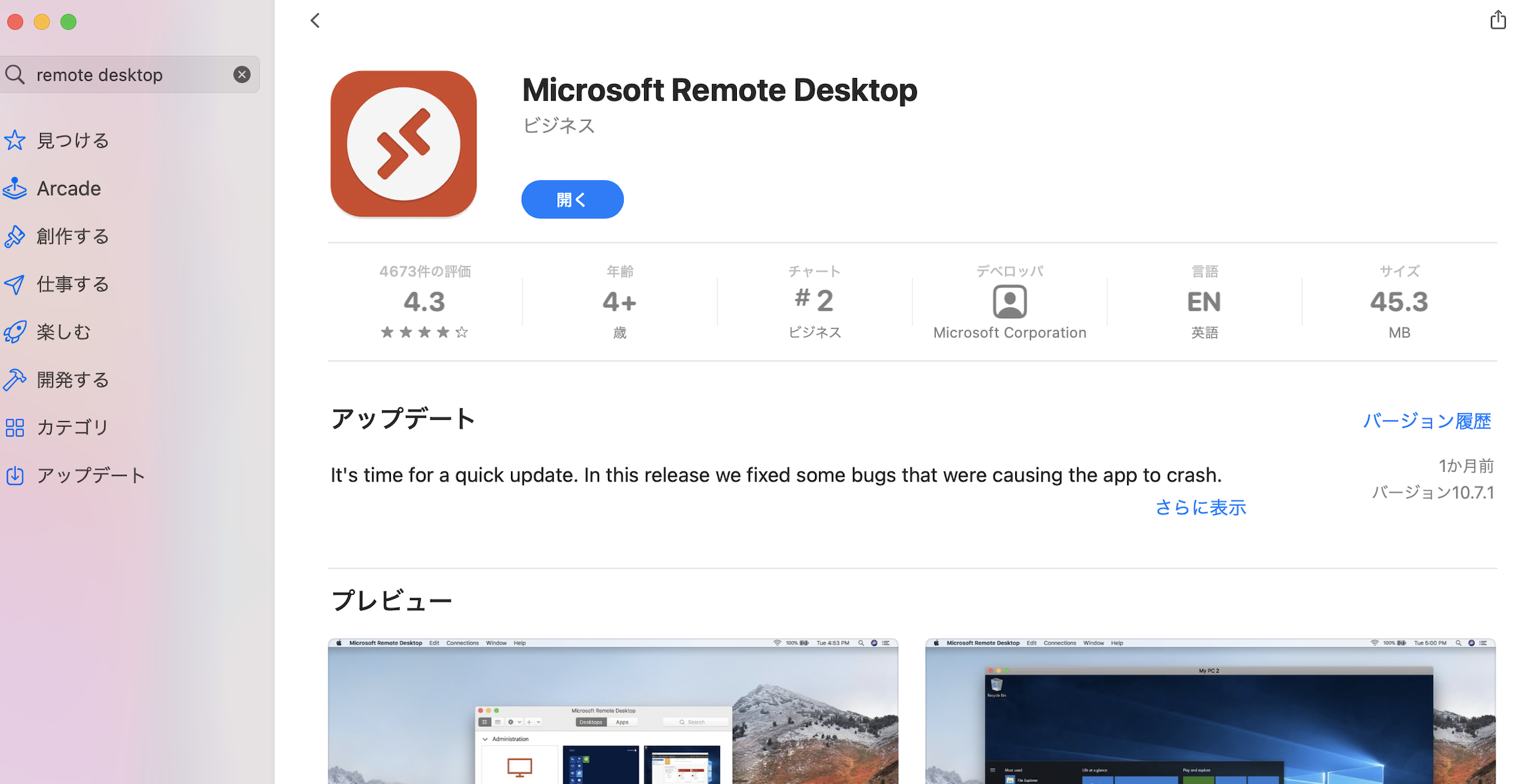
ダウンロードをクリック→インストール画面でYesをクリックしてインストールを完了。
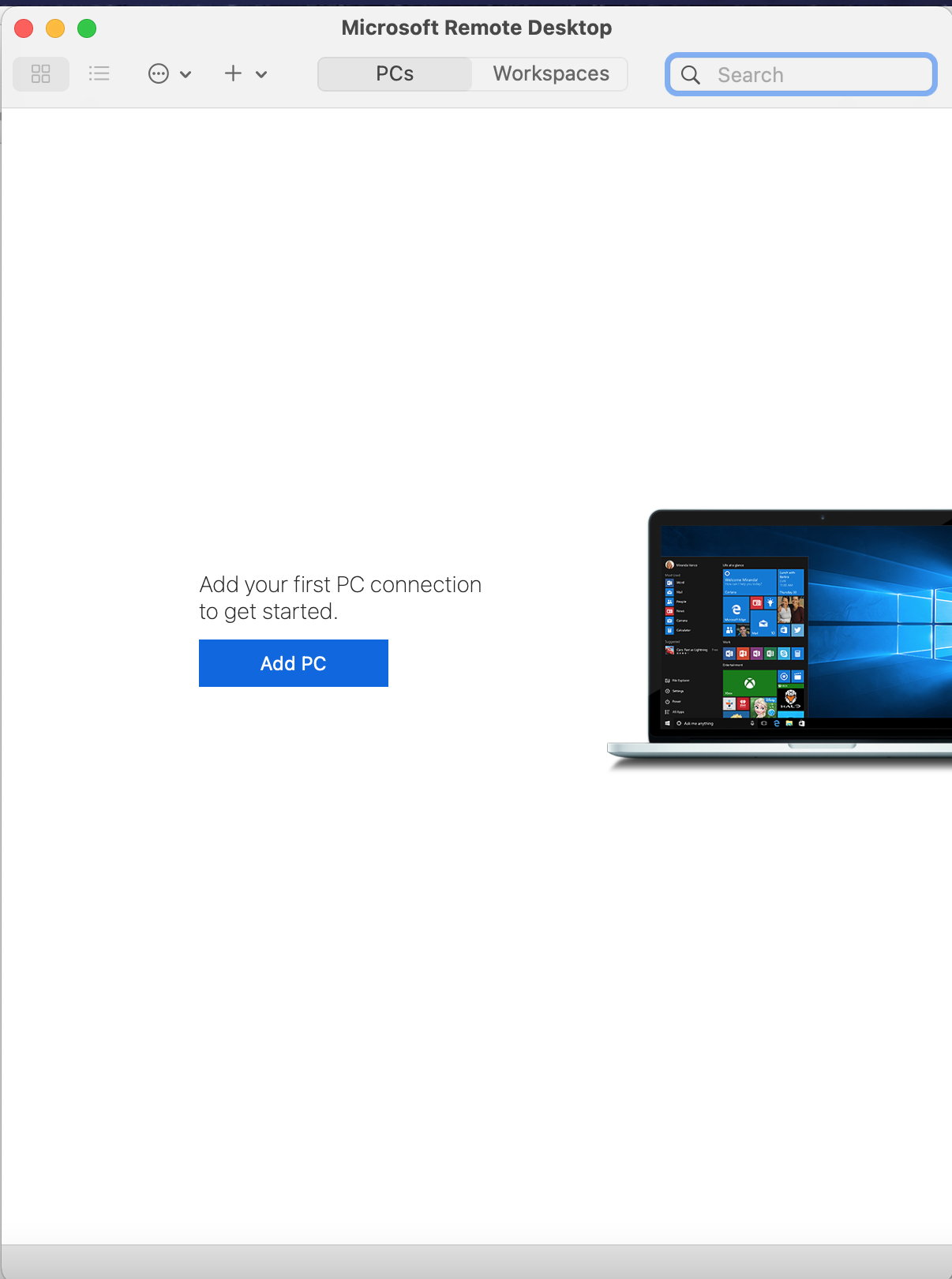
この画面が開いたら、Add PC または上の+ボタンからVPSの情報を入力してログインできます。
2.VPSにログイン
インストールできたらVPSにログインします。
Windowsでのログイン方法
ご利用のパソコンを起動し、
(1) 「スタート」ボタン(画面左下)をクリック
(2) 「Windowsアクセサリ」を選択
(3) 「リモートデスクトップ接続」をクリック
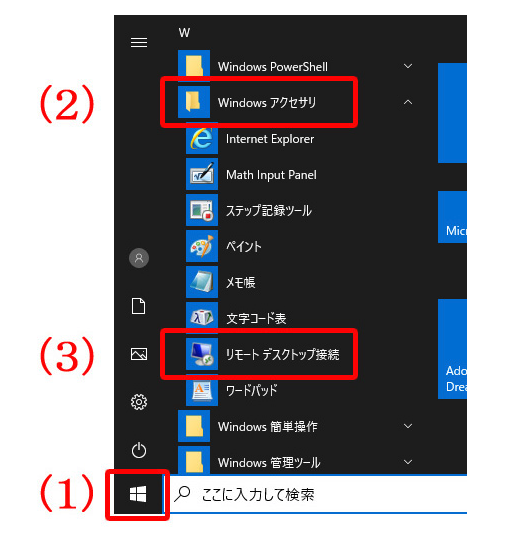
リモートデスクトップ接続で「オプションの表示」をクリック。
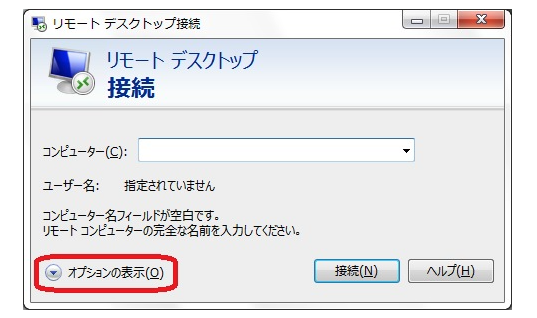
「全般」タブの「ログオン設定」で以下の方法を入力し、「接続」をクリック。
(1)コンピュータ IPアドレス を入力
(※「設定完了通知」の「コンピュータ」もしくは「IPアドレス」、又はABLEパネルの「サーバー契約情報」参照)
(2)ユーザー名 administrator と入力
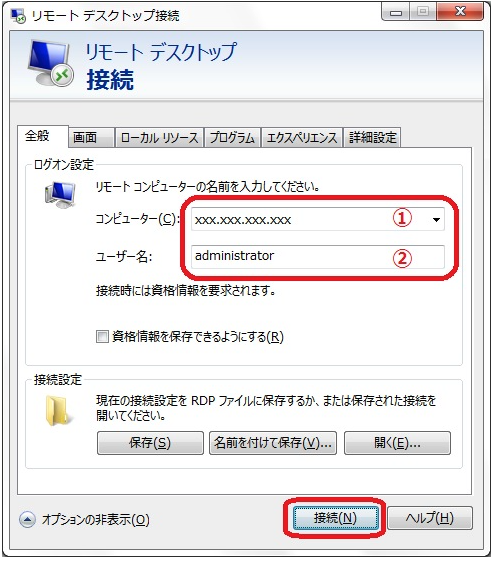
administratorのパスワードを入力して「OK」をクリック。
(※「設定完了通知」の「初期パスワード」、又はWindows Serverインストール時に お客様が設定したパスワード
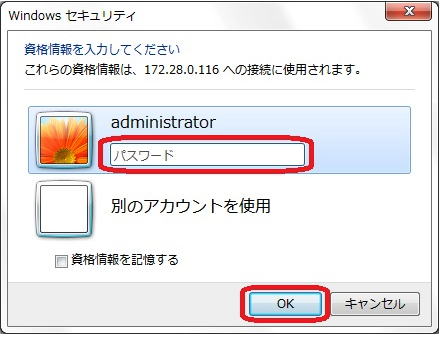
MACでのログイン方法方法
| PC name | VSPのメールに届いたコンピュータ 「×××.××.×××.××」という数字を入力 |
| Friendly name | ユーザー名の「Administrator」を入力 |
最後に「add」をクリックすると警告が出ますが、最初は必ず出ますので問題ありません。
進んでいくとパスワードを求められますので、パスワードを入力してログインしてください。
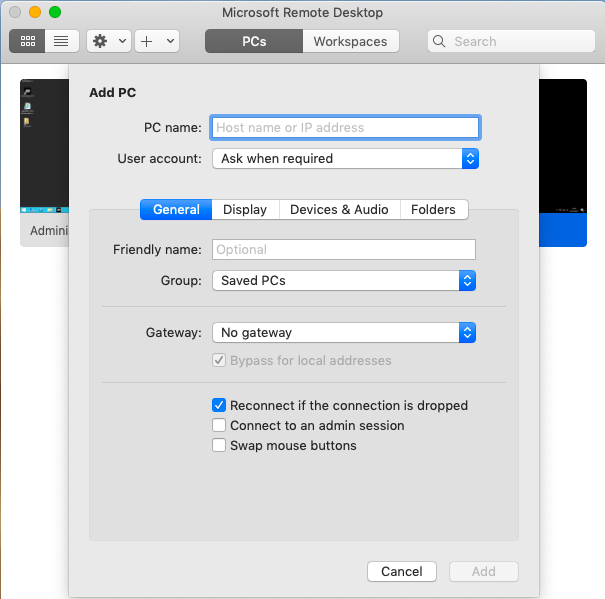
ログインが完了したらVPSのWindowsが開きます。
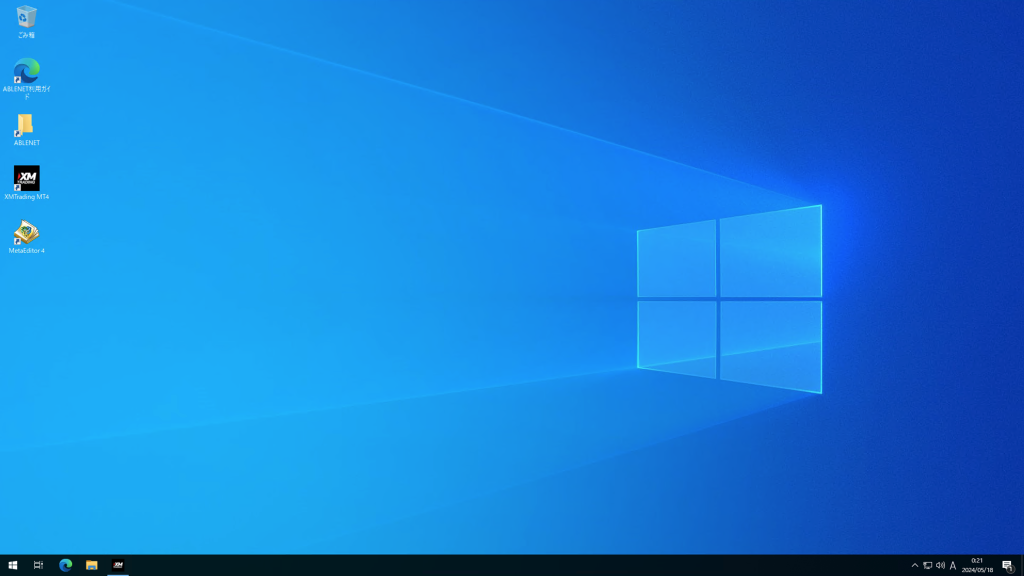
3.Windowsのセキュリティ変更
ご自身のPCであらかじめMT4をダウンロードして、起動ファイルをVPSにコピペする場合はこの手順は不要です。
上記でVPSにMT4をダウンロードする場合は、こちらからダウンロードをクリックしてください。
https://www.xmtrading.com/jp/mt4
VPSのWindwos内でブラウザからMT4をダウンロードする場合は、以下に進んでください。
MT4をVPSのWindows上でダウンロードするには、Windowsマークから「サーバーマネージャー」をクリックしてください。
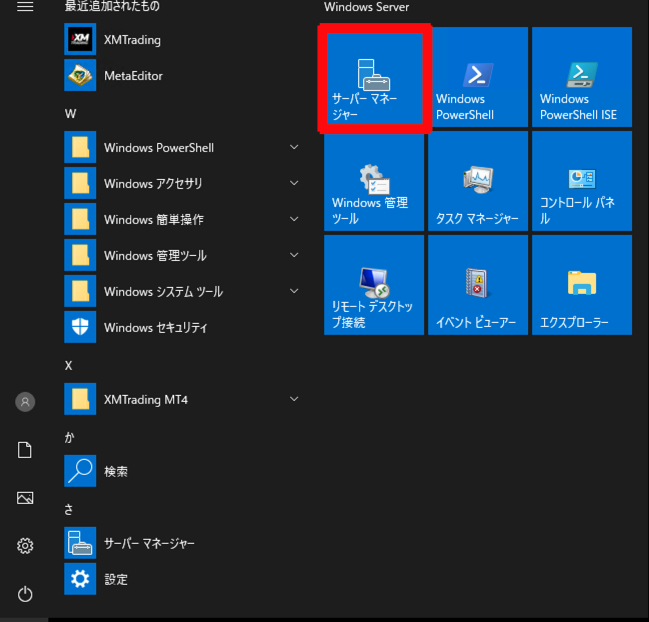
次に、
①左上のローカルサーバーを選択
②IE セキュリティ強化の構成をクリック
③ポップアップが開きますので、両方ともオフにしてOKを押してください。
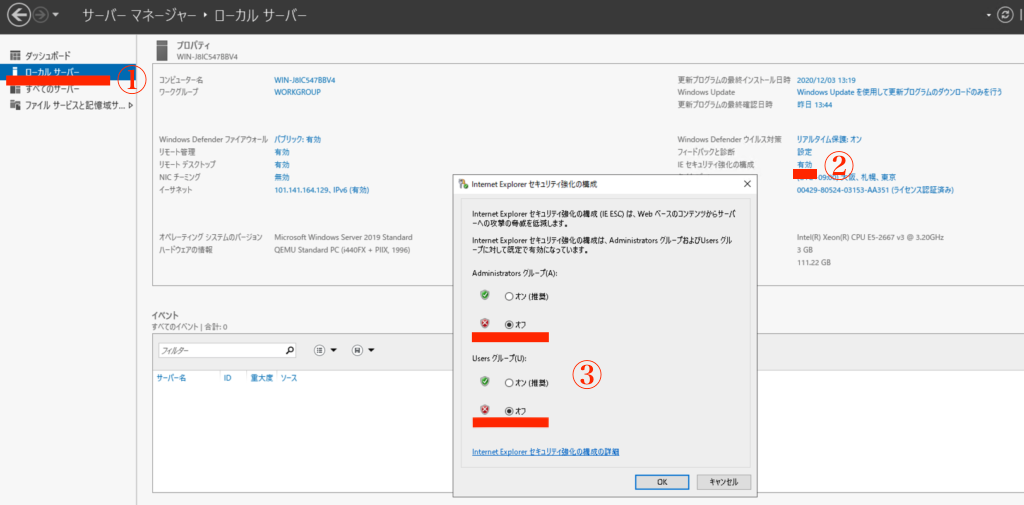
④インターネットエクスプローラーを起動
WIndowsボタンからInternet Explorerをクリック
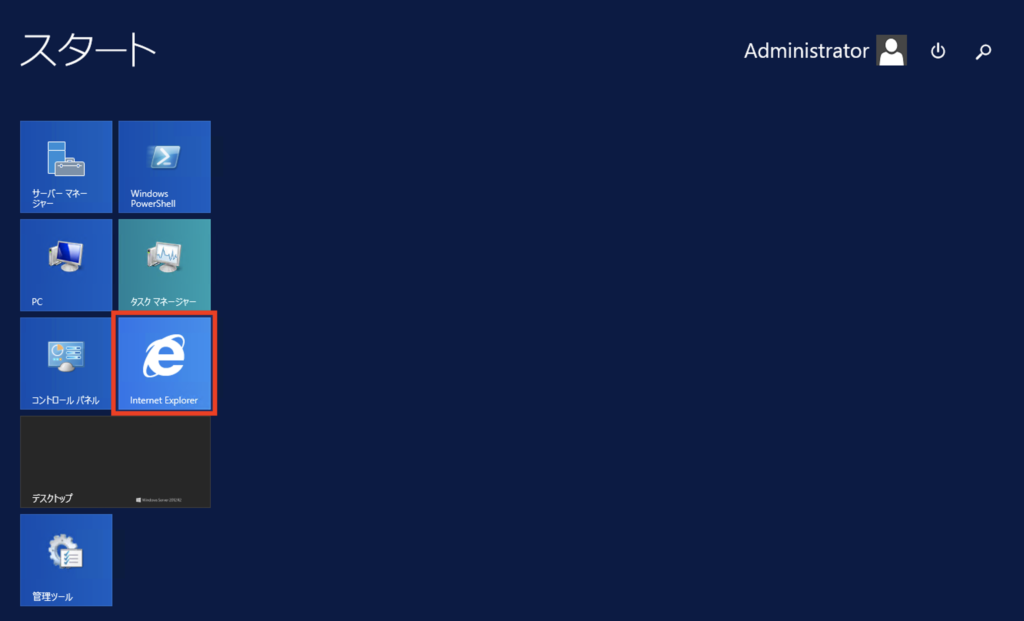
インターネットエクスプローラーを起動すると警告がでるので、「あとで確認する」をクリック
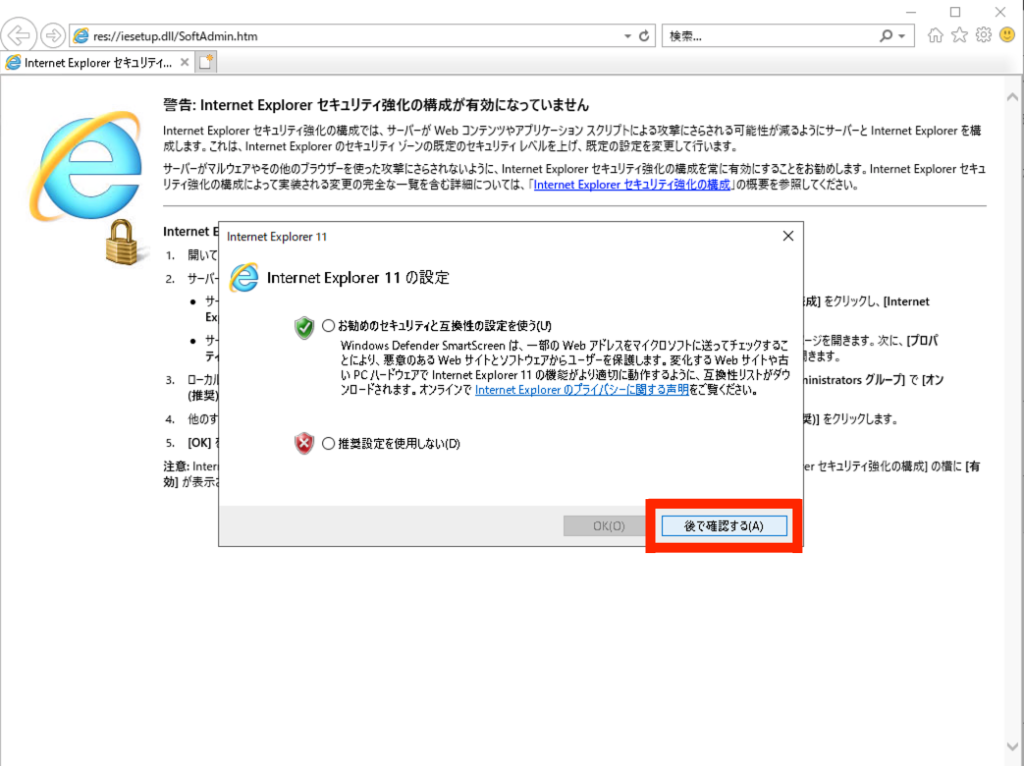
⑤インターネットオプションをクリック
右上の設定を開いて「インターネットオプション」をクリック
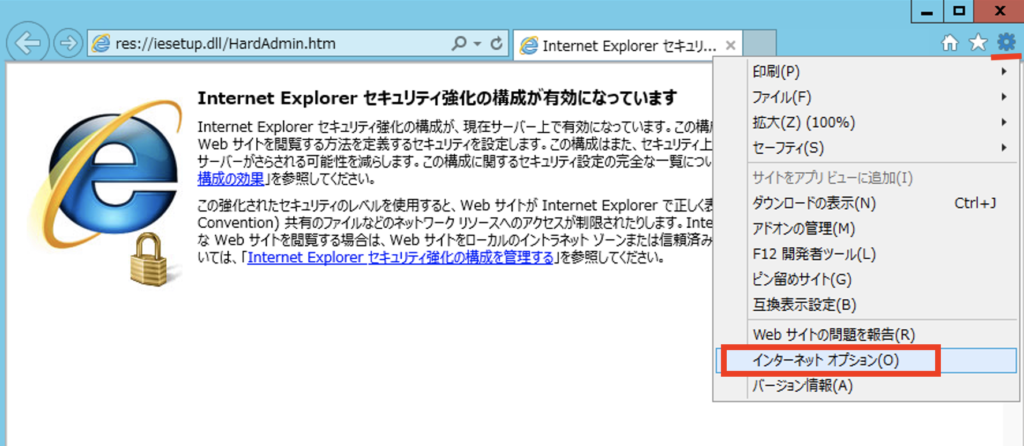
⑥保護モードのチェックを外します
セキュリティタブをクリックして、下にある保護モードのチェックをクリックしてください。
チェックが外れてセキュリティが解除されます。
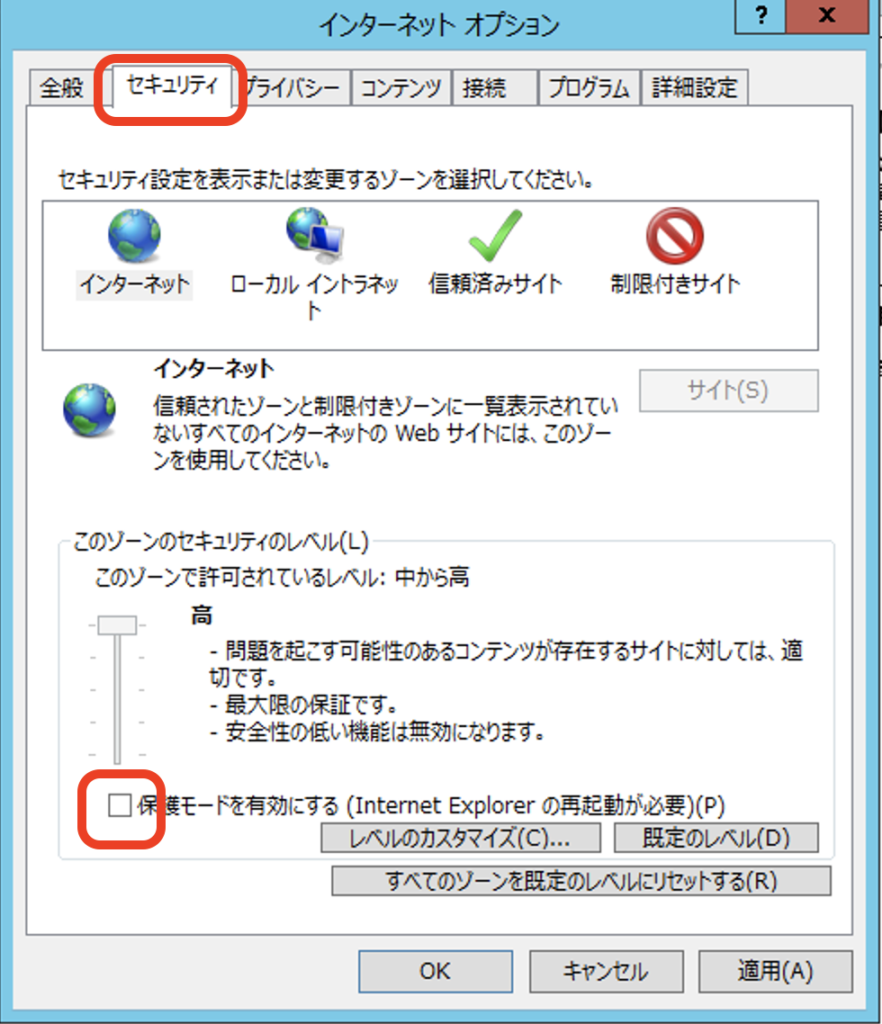
4.MT4のダウンロード
MT4ダウンロード xm と検索してください。
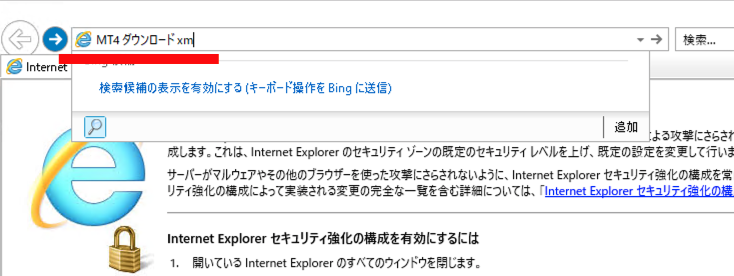
MT4 – Metatrader 4取引プラットフォーム|MT4 FXプラットフォーム…
をクリックしてください。
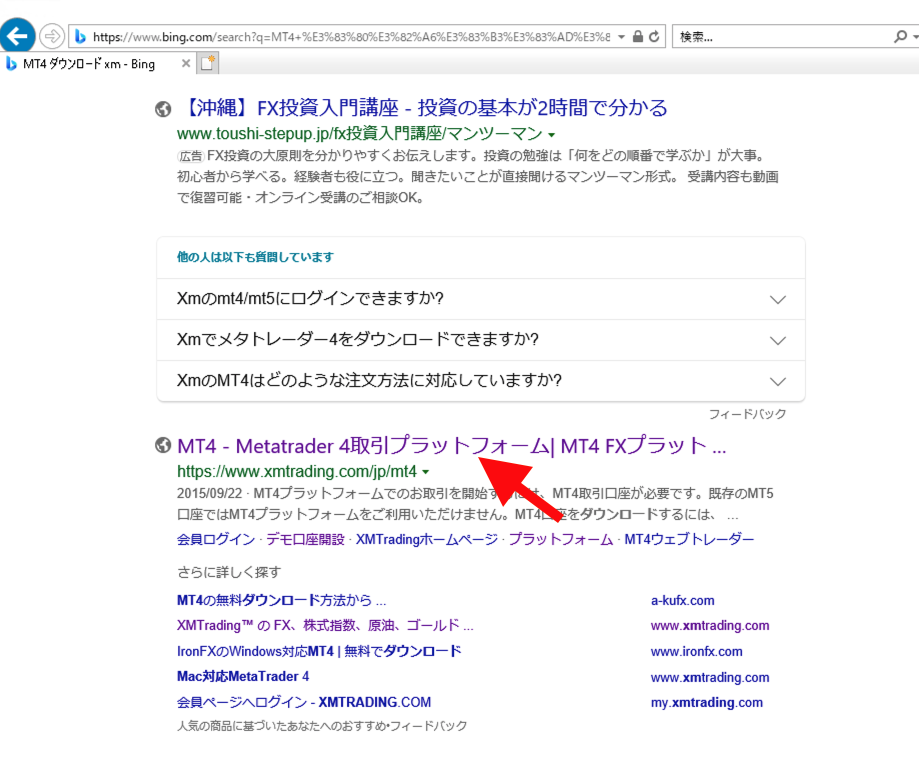
赤いボタンのダウンロードをクリックして、ファイルをダウンロードします。

5.MT4のインストール
ダウンロードしたexeファイルを開くと、インストール画面が開きますので、次へを押してインストールを実行してください。
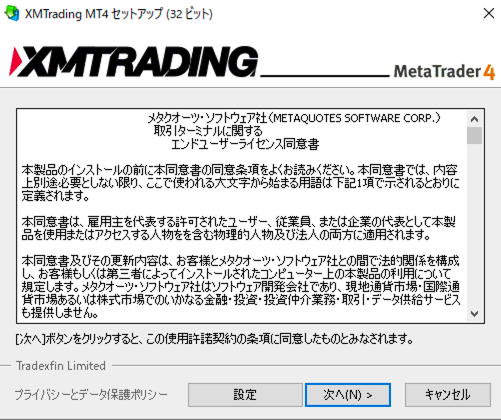
6.MT4からXMのアカウントにログイン
インストールが完了すると自動でMT4が開き、ログイン画面が開きます。(開かない場合は、ファイル→取引口座にログインからログインができます。)
XMの口座を開設した時に送られてきたメールアドレスに、「XMTrading-Real xxx」というサーバー情報が書いてありますので、確認してください。
ご自身のサーバーを選択します。
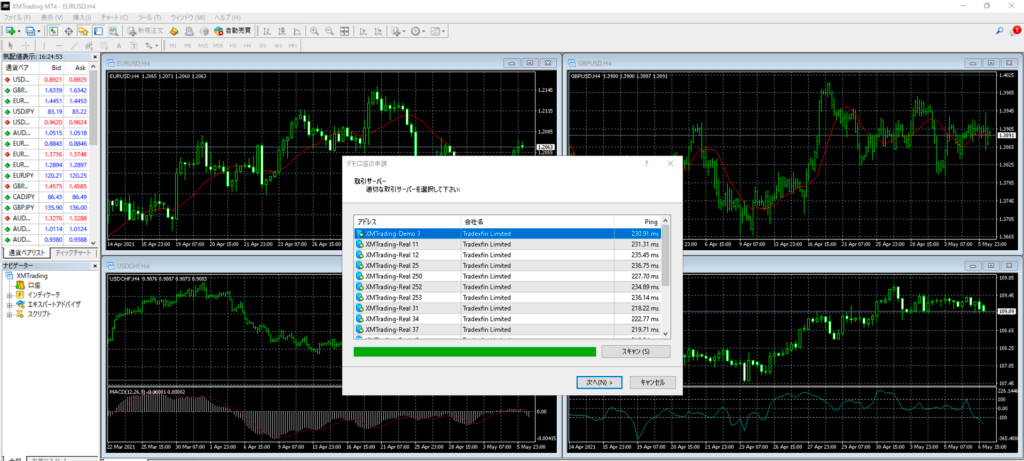
存在しない場合は、下の追加窓から入力して「スキャンを押してください」
1.ファイル→デモ口座申請→申請画面からサーバーを検索
2.表示されたらリアル口座ログイン画面に戻り、先ほど検索したサーバー名が表示されていることを確認する。

ご自身のサーバーを選択するとポップアップが開きますので、既存のアカウントを選択して、口座番号とパスワードを入力して「完了」をクリックします。
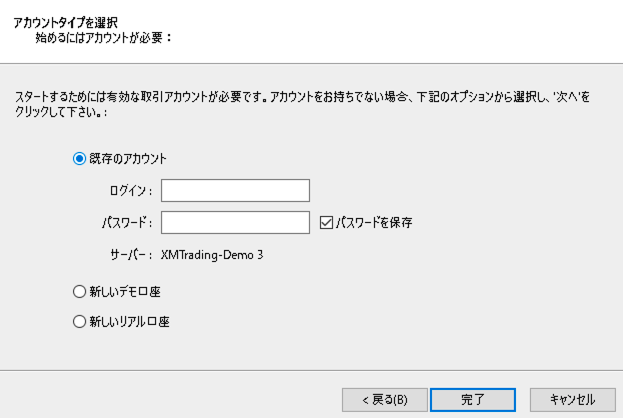
EAの稼働準備完了です!
あとは以下のEA毎のマニュアルを参考に稼働開始まで進めてください。








コメントを残す